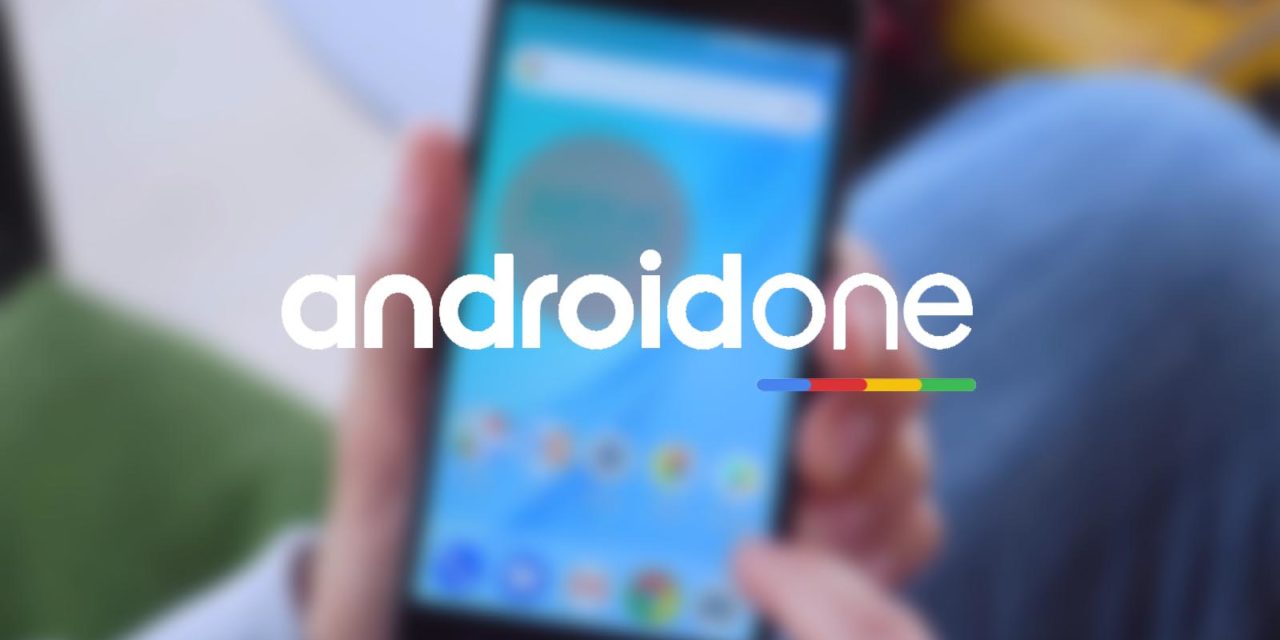Android One es la edición especial del sistema operativo de Google que cada vez está en más dispositivos. One cuenta con Android Stock, soporte para actualizaciones y una mejor fluidez en el sistema. Si bien esta versión de Android no cuenta con ajustes muy avanzados, tiene muchas opciones más que interesantes. ¿Tienes un móvil con esta edición y no sabes cómo sacarle provecho? A continuación, te mostramos 10 trucos perfectos para aumentar la experiencia de tu dispositivo.
Personaliza la barra de estado
La barra de estado en Android muestra diferente información, como la hora, los dispositivos conectados, la barra de cobertura… ¿Quieres eliminar alguno de estos iconos? Se puede hacer activando una opción. Despliega el panel de notificaciones y mantén presionado en la tuerca hasta que notes una pequeña vibración. Suelta el dedo y verás que se han activado las opciones IU. Ahora, entra en “Ajustes”, “Sistema” y accede a “Configurador de IU del sistema”. Por último, pulsa en “Barra de estado”. Ahora podrás seleccionar los iconos que quieras. Si los activas, se mostrarán en la barra de estado. Si los desactivas, estos seguirán funcionando, pero permanecerán ocultos.
Abre la cámara sin necesidad de encender el terminal

Un truco muy sencillo, pero práctico. Si quieres hacer una foto rápida puedes hacerla sin necesidad de encender el terminal, desbloquearlo y dirigirte a la app de cámara. Tan solo pulsa dos veces el botón de encendido. Notarás una vibración y verás que la cámara se activa.
No te preocupes, esta opción no desbloquea el terminal. Para volver a la pantalla de bloqueo pulsa de nuevo dos veces en el botón de encendido. Así de fácil.
Smart Lock para activar el desbloqueo facial
Smart Lock es una función presente en los dispositivos con Android One que nos permite configurar diferentes formas de desbloqueo. En este caso también se incluye el reconocimiento facial, un método muy popular, sobre todo con la llegada de los móviles sin marcos. El Desbloqueo facial con Smart Lock se realiza a través de Software, por lo que no es tan seguro como otros terminales que cuentan con sensor 3D para el reconocimiento de rosto.
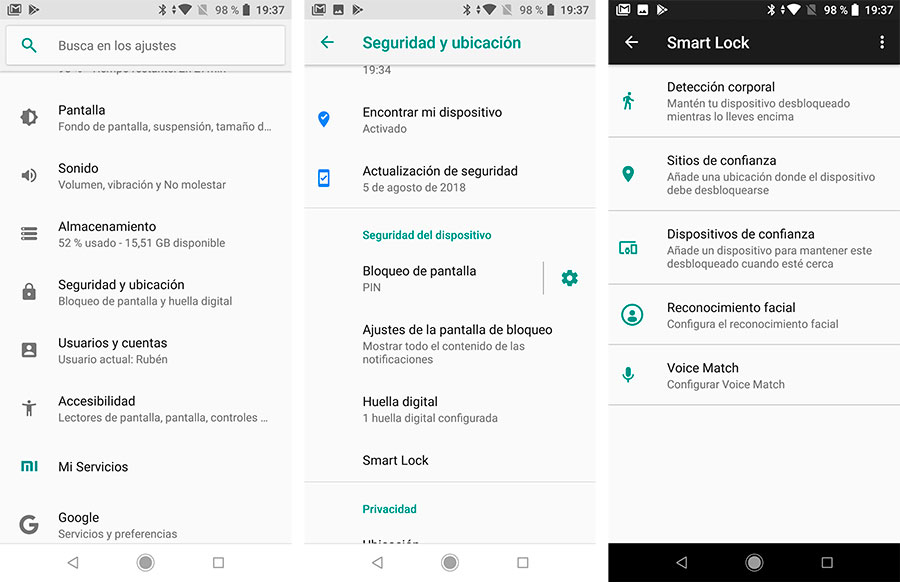
¿Cómo se configura? En primer lugar, dirígete a “ajustes”, “seguridad y ubicación” y baja hasta la opción que dice “seguridad del dispositivo”. Debes saber que para aplicar Smart Lock primero necesitas tener un método de desbloqueo, ya sea PIN, patrón o reconocimiento de huellas. Este último es el más recomendable. Cuando lo tengas configurado, accede a “Smart Lock” acepta los términos y pulsa en la cuarta opción, donde dice “Reconocimiento facial”. Ahora, solo deberás seguir los pasos y listo, ya podrás desbloquear tu dispositivo mediante tu rostro.
Mejora el audio del dispositivo
Si quieres mejorar ligeramente el audio de tu móvil con Android One, hay una opción en los ajustes de accesibilidad muy interesante. Entra en “Ajustes” y “Accesibilidad” Desliza hacia la opción “Audio y texto en pantalla” y activa “Audio en mono”. Lo que hace es combinar los canales al reproducir el audio.
Accede al explorador de archivos
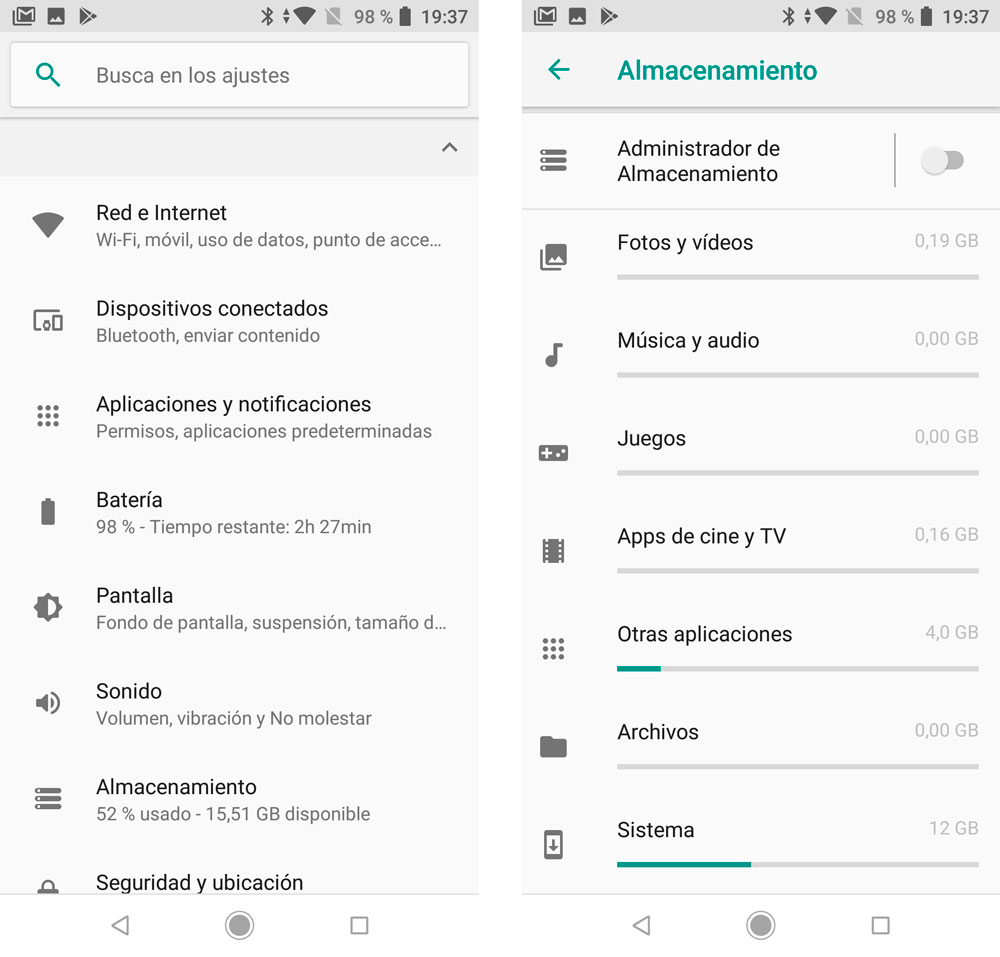
¿Quieres controlar tus imágenes, aplicaciones y otros archivos de una forma práctica? Android One cuenta con un explorador de archivos muy sencillo, pero práctico al mismo tiempo. En muchas ocasiones encontramos una app llamada “Archivos”. Si no aparece, en los ajustes del sistema puedes controlar esta opción. Dirígete a “Ajustes” y “Almacenamiento”. Ahí podrás ver las diferentes categorías de archivos. Pulsa en una si quieres acceder a ellos y modificarlos. También puedes compartirlos.
Finalizar llamada con el botón de encendido
Otro truco sencillo pero muy, muy práctico. Podemos finalizar una llamada pulsando en el botón de encendido. Para ello vamos a “Accesibilidad” y desplazamos hacia la zona de “Controles de interacción”. Veremos una opción que dice “El botón de encendido cuelga”. Si lo activamos, ya podremos colgar pulsando el botón.
Fijar una app en pantalla
Si quieres que el pequeño de la casa o un amigo solo utilice una aplicación y no ande mirando en tu terminal, puedes fijar la app en la pantalla. Primero tendremos que activar esta opción en “Ajustes”, “Seguridad y ubicación” y “Fijar pantalla”. Una vez activada abre la app y haz clic en el botón de aplicaciones recientes. Ahora, desliza el recuadro hacia arriba, hasta que aparezca una chincheta en la zona superior. Pulsa en ella y listo, la pantalla quedará fijada. Para salir, solo tendrás que pulsar en el botón de retroceso y apps recientes al mismo tiempo. Te llevará a la pantalla de bloqueo.
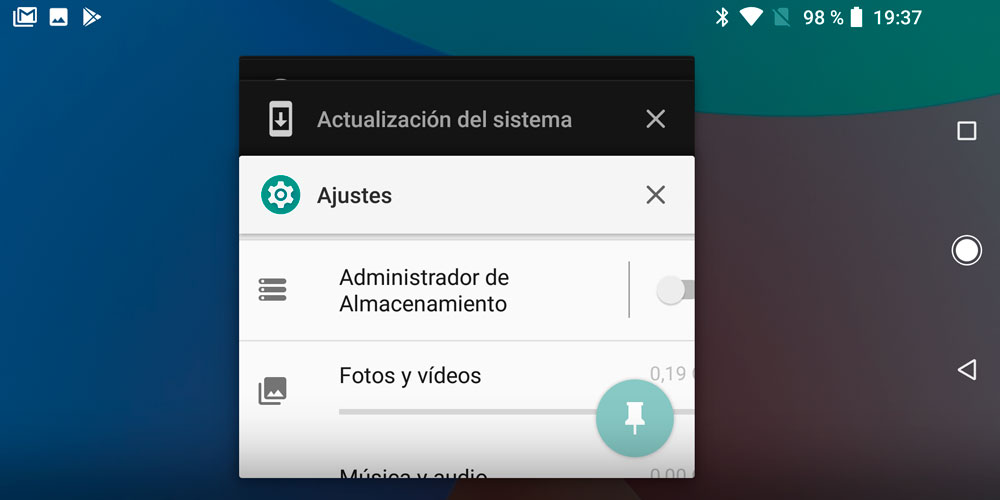
Quitar Google Now de la pantalla de inicio
Si no utilizas Google Now y no quieres que aparezca en tu pantalla de inicio, hay una forma muy sencilla de desactivarlo. En la página principal mantén pulsado hasta que se abran los controles. Pulsa en el de ajustes y desactiva la opción que dice “Mostrar la app de Google”. Ya no aparecerá Google Now en el Home.
Mostrar porcentaje de batería
Entra en “Ajustes”, “Batería” y activa la opción “Porcentaje de batería”. Ahora aparecerá en la barra superior el nivel de autonomía que le queda a tu dispositivo. En la mayoría de ocasiones esta opción está desactivada.
Pantalla dividida
Android One admite la pantalla dividida. Podemos utilizar dos apps en la misma pantalla. Para ello, abre el cajón de apps recientes, selecciona la que quieras y deslízala hacia la zona superior. Ahora, abre la otra app que se encuentra en el carrusel y automáticamente se dividirá la pantalla.